의문
문제: Windows에서 드라이버 오류 코드 45를 수정하는 방법은 무엇입니까?
여보세요. 어떤 이유에서인지 네트워크 어댑터가 랩톱에서 인식되지 않아 온갖 문제가 발생합니다. 인터넷을 사용할 수 없습니다! 드라이버 속성을 열면 "현재 이 하드웨어 장치는 컴퓨터에 연결되어 있지 않습니다(코드 45)"라고 나옵니다. 이에 대한 솔루션이 있습니까?
해결 답변
오류 코드 45는 장치 관리자에서 볼 수 있는 오류입니다. 하드웨어가 컴퓨터에 연결되어 있지 않으므로 드라이버를 활성화할 수 없다고 주장합니다. 결과적으로 해당 장치의 기능이 누락되어 모든 종류의 문제가 발생합니다. 예를 들어 네트워크 어댑터가 컴퓨터에서 인식되지 않으면 사용자는 Wi-Fi, Bluetooth,[1] 및 기타 장치.
이 기사에서는 장치 관리자에서 오류 코드 45를 완전히 수정하는 데 도움을 드리고자 합니다. 다음은 장치 관리자의 드라이버 속성에서 사용자가 볼 수 있는 전체 메시지입니다.
현재 이 하드웨어 장치는 컴퓨터에 연결되어 있지 않습니다. (코드 45)
이 문제를 해결하려면 이 하드웨어 장치를 컴퓨터에 다시 연결하십시오.
처음에는 오류의 원인이 분명한 것처럼 보일 수 있습니다. 특정 장치가 PC에서 연결이 끊긴 경우 – 대부분의 경우 실제로 물리적으로 연결되어 있습니다. 보고했다. 따라서 하드웨어를 다시 연결하려고 해도 사용자가 오류 코드 45를 수정하는 데 거의 도움이 되지 않습니다.
대신 Windows가 문제의 장치를 인식할 수 없을 때 오류가 발생합니다. 이는 자체적으로 여러 가지 이유로 인해 발생할 수 있습니다. 예를 들어 맬웨어 감염, 오래되거나 손상된 드라이버, 레지스트리 문제 등이 있습니다. 따라서 모든 사람이 이 문제를 해결할 수 있는 보편적인 방법은 없습니다.
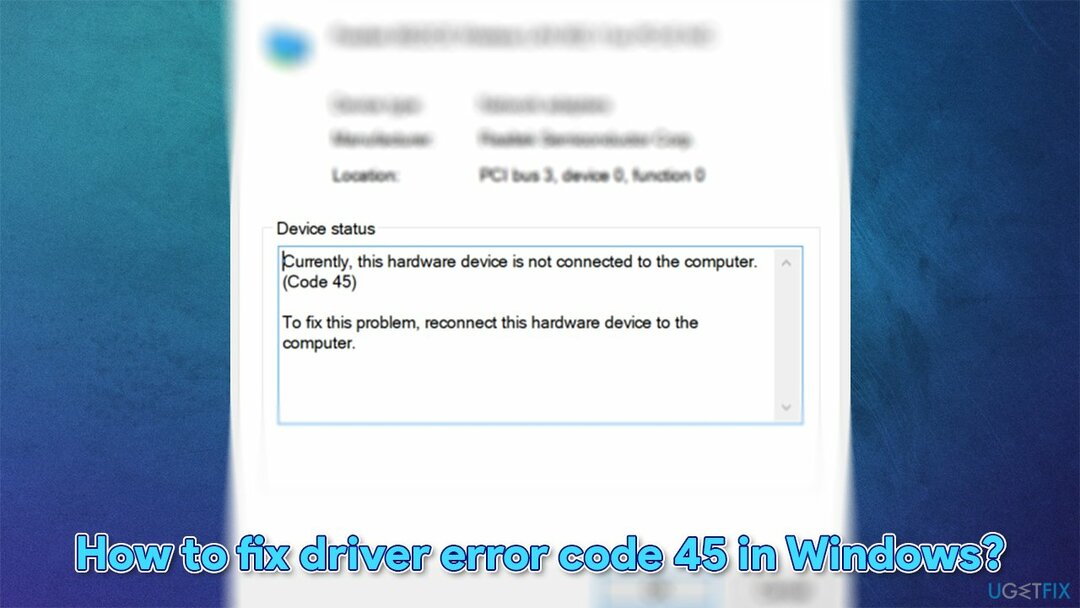
처음에 문제가 발생하는 데는 여러 가지 이유가 있을 수 있으므로 PC 유지 관리, 진단 및 수리 소프트웨어를 사용해 볼 것을 적극 권장합니다. 이미지 변경맥 세탁기 X9. 이 앱으로 스캔을 실행하면 Windows 시스템 파일 손상, 레지스트리와 관련된 다양한 문제를 제거하는 데 도움이 될 수 있습니다.[2] 오류, 누락된 DLL 등 게다가 시스템에 이미 설치된 맬웨어를 제거할 수도 있습니다.
장치 관리자에서 나타날 수 있는 유사한 오류를 확인하십시오.
- 네트워크 어댑터 오류 코드 10
- 장치 관리자 오류 코드 41
- Realtek 오디오 장치가 감지되지 않거나 작동하지 않음.
수정 1. 문제가 있는 드라이버 업데이트
손상된 시스템을 복구하려면 라이센스 버전을 구입해야 합니다. 이미지 변경 이미지 변경.
장치 관리자를 통해 드라이버를 업데이트할 수 있습니다.
- 를 마우스 오른쪽 버튼으로 클릭 시작 그리고 고르다 기기 관리자
- 업데이트하려는 섹션을 확장합니다. 예: 네트워크 어댑터
- 장치를 마우스 오른쪽 버튼으로 클릭하고 선택 드라이버 업데이트
- 선택하다 자동으로 드라이버 검색
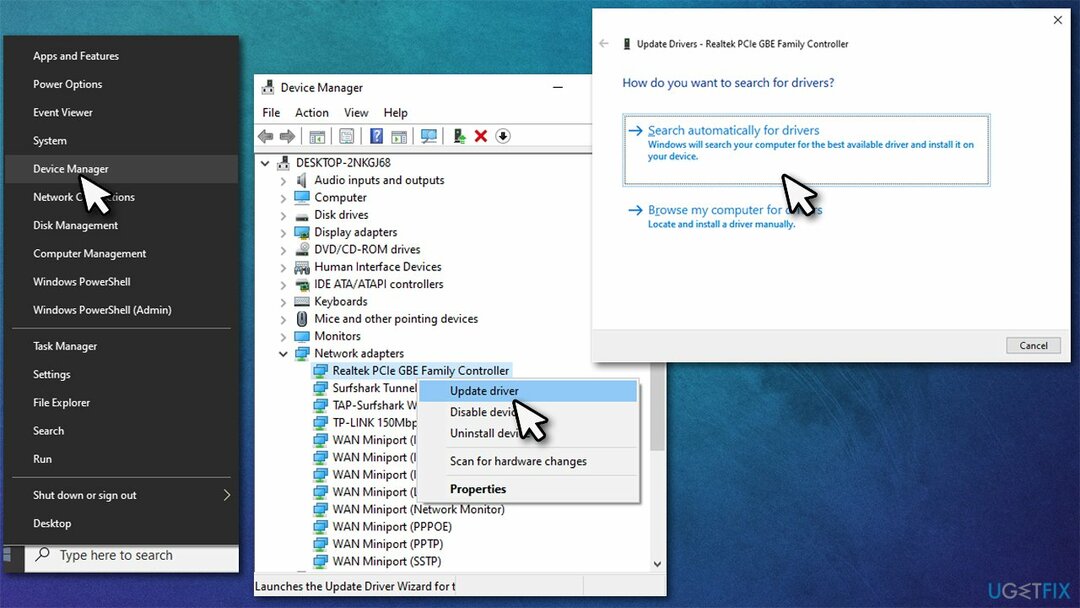
- 설치가 완료될 때까지 기다렸다가 재시작 당신의 PC.
그러나 장치 관리자는 설치된 모든 하드웨어에 대해 사용 가능한 최신 드라이버를 감지하지 못할 수 있습니다. 따라서 장치 제조업체의 웹 사이트를 방문하거나 다음과 같은 자동 드라이버 업데이트 프로그램을 사용해야 합니다. 드라이버 수정. 이 프로세스를 더 빠르게 수행할 수 있을 뿐만 아니라 드라이버 무결성을 보장하여 비호환성 문제를 방지할 수 있습니다.
수정 2. 문제가 있는 드라이버를 다시 설치하십시오.
손상된 시스템을 복구하려면 라이센스 버전을 구입해야 합니다. 이미지 변경 이미지 변경.
경우에 따라 드라이버가 손상되어 장치가 오작동할 수 있습니다. 드라이버는 모든 Windows 운영 체제의 필수적인 부분이므로 항상 드라이버가 호환되고 손상되지 않았는지 확인해야 합니다. 이러한 경우 드라이버 업데이트가 불가능할 수 있으므로 대신 다음과 같이 다시 설치하는 것이 좋습니다.
- 열려있는 기기 관리자 다시
- 문제가 있는 드라이버를 마우스 오른쪽 버튼으로 클릭
- 선택하다 장치 제거
- 에 체크 이 장치의 드라이버 소프트웨어 삭제
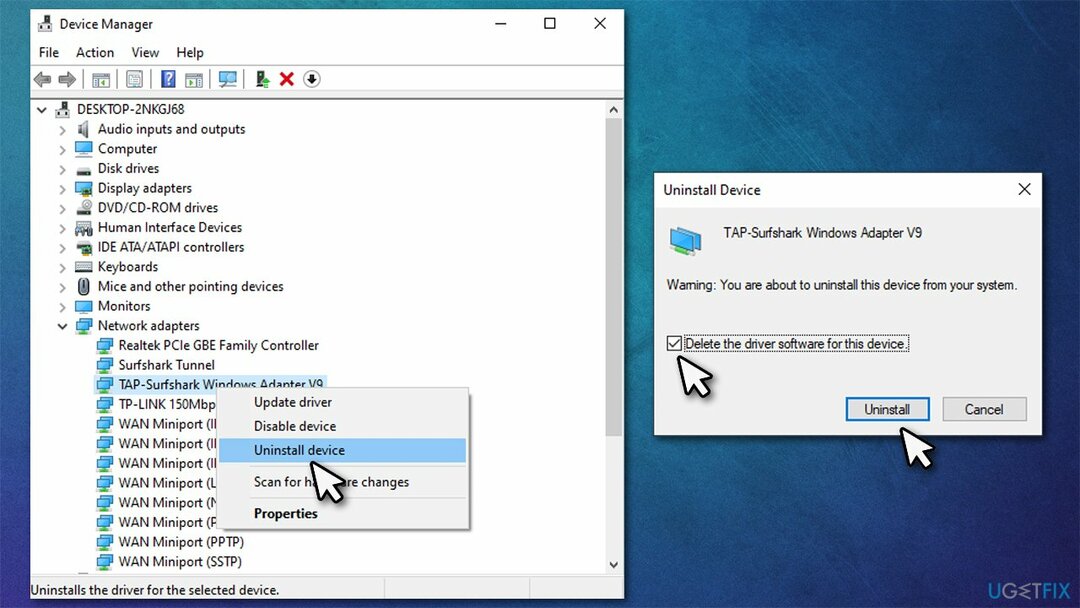
- 재시작 너의 컴퓨터.
수정 3. 최신 Windows 업데이트 설치
손상된 시스템을 복구하려면 라이센스 버전을 구입해야 합니다. 이미지 변경 이미지 변경.
- 유형 업데이트 Windows 검색에서 누르고 입력하다
- 창의 오른쪽에서 업데이트 확인
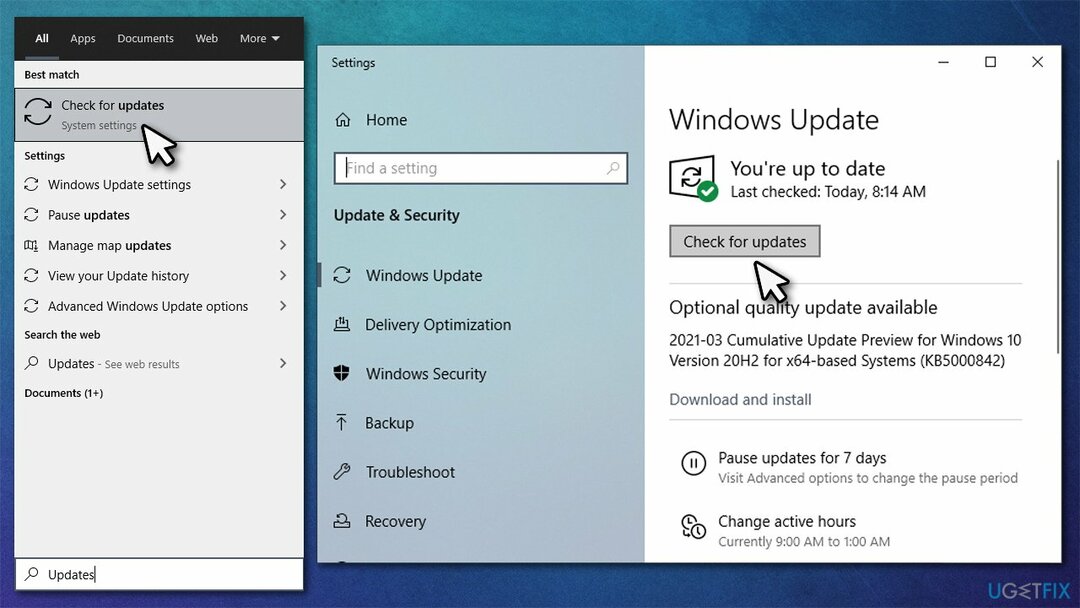
- Windows가 모든 업데이트를 다운로드하고 설치할 때까지 기다리십시오.
- 모든 선택적 업데이트도 설치하는 것을 잊지 마십시오.
- 재시작 문제가 해결되었는지 확인하십시오.
수정 4. SFC 및 DISM 실행
손상된 시스템을 복구하려면 라이센스 버전을 구입해야 합니다. 이미지 변경 이미지 변경.
- 유형 cmd 윈도우 검색에서
- 를 마우스 오른쪽 버튼으로 클릭 명령 프롬프트 그리고 선택 관리자 권한으로 실행
- 여기에 다음 명령을 붙여넣습니다.
sfc /scannow
- 누르다 입력하다 그리고 스캔이 끝날 때까지 기다립니다.
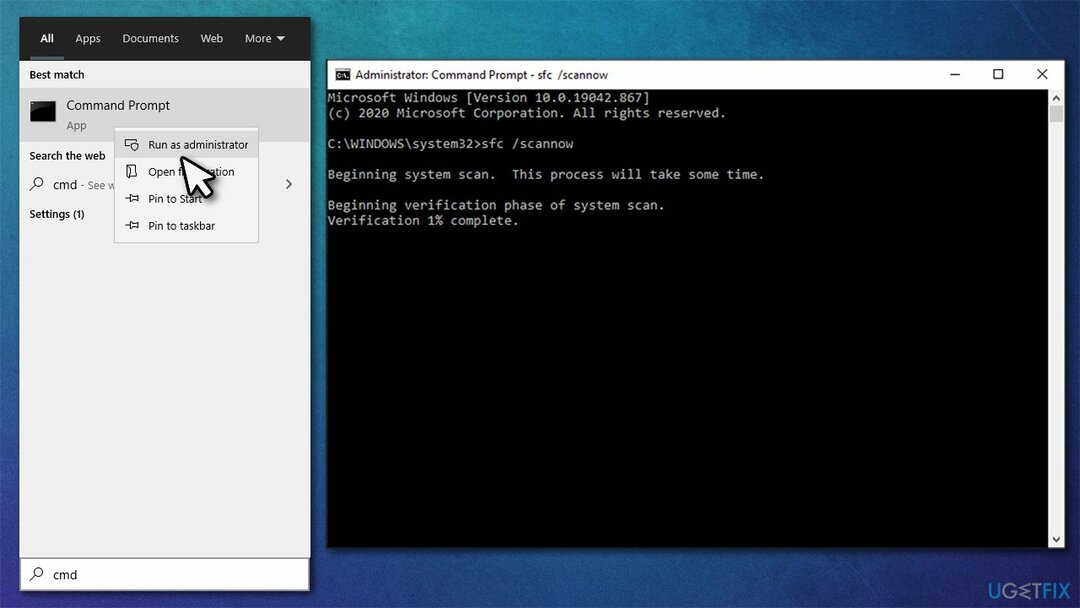
- 완료되면 다음 명령을 붙여넣습니다(누르는 것을 잊지 마십시오. 입력하다 각 후):
DISM /온라인 /정리-이미지 /CheckHealth
DISM /온라인 /정리-이미지 /ScanHealth
DISM /온라인 /Cleanup-Image /RestoreHealth - 일단 완료, 재시작 당신의 PC.
수정 5. 하드웨어 문제 해결사 실행
손상된 시스템을 복구하려면 라이센스 버전을 구입해야 합니다. 이미지 변경 이미지 변경.
- 유형 제어판 Windows 검색에서 누르고 입력하다
- 아래에 보기 기준, 선택하다 작은 아이콘 그리고 선택 문제 해결
- 이동 하드웨어와 사운드
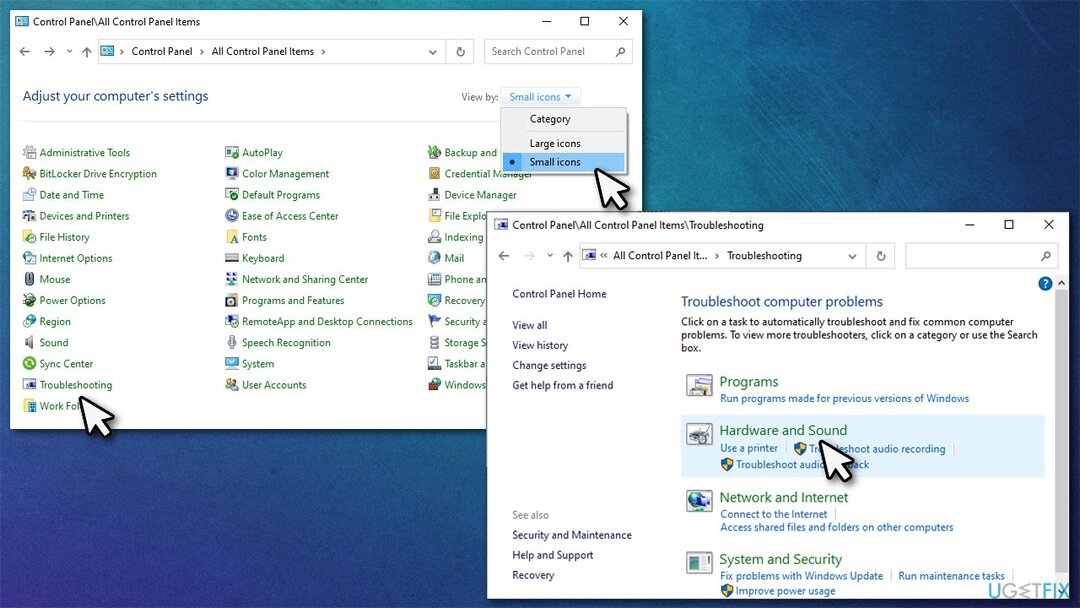
- 여기에서 오작동하는 장치의 문제 해결사를 선택하십시오. 예: 네트워크 어댑터
- 딸깍 하는 소리 다음 문제 해결사를 실행합니다.
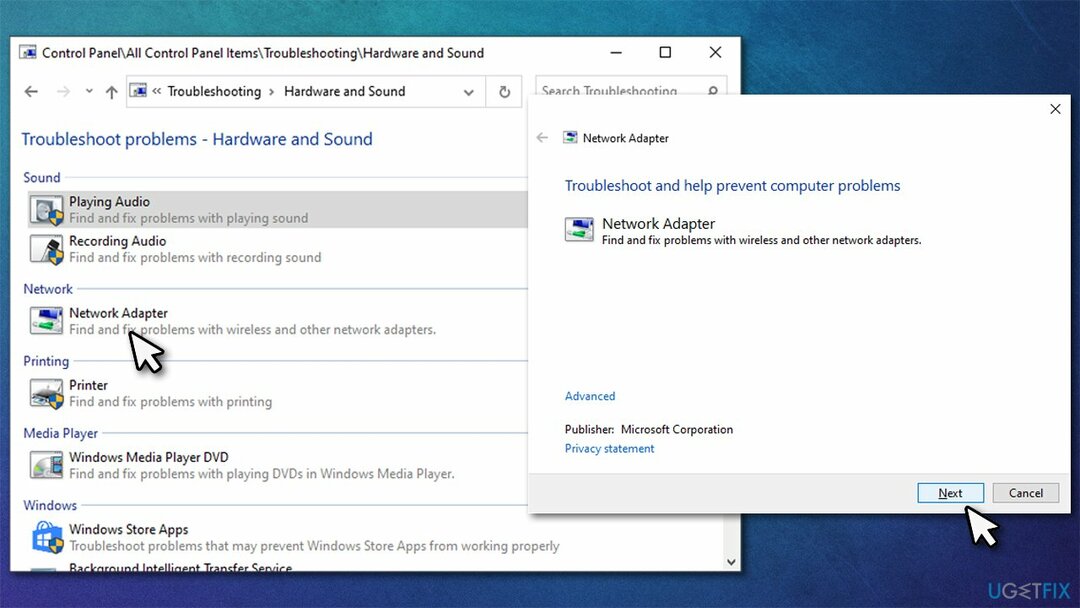
수정 6. 물리적 연결 확인
손상된 시스템을 복구하려면 라이센스 버전을 구입해야 합니다. 이미지 변경 이미지 변경.
마우스나 키보드와 같은 일부 장치는 USB 또는 HDMI와 같은 다양한 커넥터를 사용하여 컴퓨터에 연결되는 주변 장치입니다.[3] 오작동하는 장치에 이러한 연결이 있는 경우 손상 여부를 육안으로 확인할 수 있습니다. 또한 그러한 장치를 분리했다가 다시 연결해야 합니다.
그러나 일부 장치는 단순히 마더보드에 통합되어 있기 때문에 이것이 항상 가능한 것은 아닙니다. 예를 들어 네트워크 카드를 사용하는 일부 사용자는 실제로 이 방법을 시도할 수 있지만 네트워크 어댑터는 일반적으로 통합됩니다.
자동으로 오류 복구
ugetfix.com 팀은 사용자가 오류를 제거하기 위한 최상의 솔루션을 찾도록 돕기 위해 최선을 다하고 있습니다. 수동 수리 기술로 어려움을 겪고 싶지 않다면 자동 소프트웨어를 사용하십시오. 모든 권장 제품은 당사 전문가의 테스트 및 승인을 받았습니다. 오류를 수정하는 데 사용할 수 있는 도구는 다음과 같습니다.
권하다
지금 그것을 할!
수정 다운로드행복
보장하다
지금 그것을 할!
수정 다운로드행복
보장하다
Reimage를 사용하여 오류를 수정하지 못한 경우 지원 팀에 도움을 요청하십시오. 귀하의 문제에 대해 알아야 한다고 생각하는 모든 세부 정보를 알려주십시오.
특허 받은 이 수리 프로세스는 사용자 컴퓨터에서 손상되거나 누락된 파일을 대체할 수 있는 2,500만 개의 구성 요소 데이터베이스를 사용합니다.
손상된 시스템을 복구하려면 라이센스 버전을 구입해야 합니다. 이미지 변경 맬웨어 제거 도구.

개인 인터넷 액세스 인터넷 서비스 공급자를 차단할 수 있는 VPN입니다. 정부, 및 제3자가 귀하의 온라인을 추적하지 못하도록 하고 완전히 익명을 유지할 수 있도록 합니다. 이 소프트웨어는 토렌트 및 스트리밍을 위한 전용 서버를 제공하여 최적의 성능을 보장하고 속도를 늦추지 않습니다. 또한 지리적 제한을 우회하고 위치에 관계없이 Netflix, BBC, Disney+ 및 기타 인기 스트리밍 서비스와 같은 서비스를 제한 없이 볼 수 있습니다.
맬웨어 공격, 특히 랜섬웨어는 사진, 비디오, 직장 또는 학교 파일에 단연코 가장 큰 위험입니다. 사이버 범죄자는 강력한 암호화 알고리즘을 사용하여 데이터를 잠그기 때문에 비트코인의 몸값이 지불될 때까지 더 이상 사용할 수 없습니다. 해커에게 비용을 지불하는 대신 먼저 대안을 사용해야 합니다. 회복 손실된 데이터의 적어도 일부를 검색하는 데 도움이 될 수 있는 방법. 그렇지 않으면 파일과 함께 돈을 잃을 수도 있습니다. 암호화된 파일 중 일부를 복원할 수 있는 최고의 도구 중 하나 – 데이터 복구 프로.